En ny utgave av Elementary OS, versjon 6 «Odin», er nå tilgjengelig. Denne oppdaterte versjonen er bygget på Ubuntu 20.04 LTS. For de som har brukt Elementary OS 5 en stund, er det på tide å vurdere en oppgradering.
Det er viktig å merke seg at det dessverre ikke finnes en offisiell måte å oppgradere direkte fra Elementary OS 5 til versjon 6. Dette betyr at en ren installasjon er nødvendig, der du sletter din eksisterende OS 5-installasjon og erstatter den med en helt ny installasjon av OS 6.
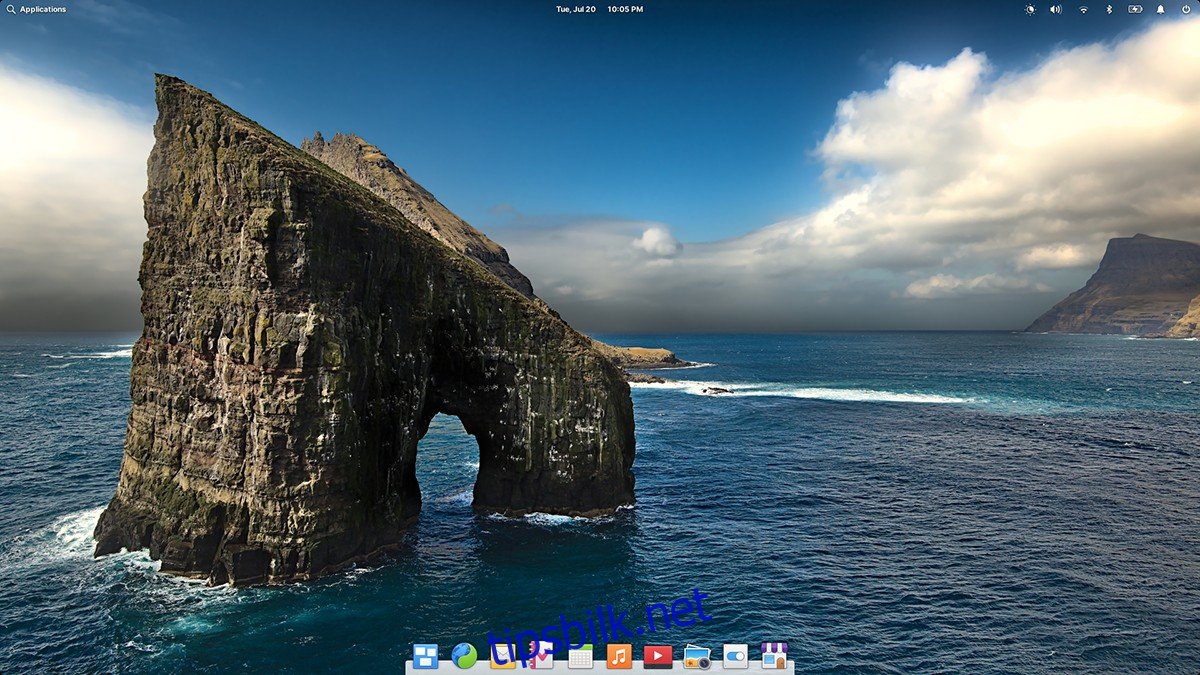
Vær oppmerksom på at Elementary OS krever en minimumskonfigurasjon som inkluderer en dual-core 64-bit prosessor, 4 GB RAM, og 15 GB ledig plass på harddisken. For detaljert informasjon om systemkrav, kan du besøke den offisielle nettsiden.
Nedlasting av Elementary OS 6
Før du kan installere Elementary OS 6, må du først laste ned operativsystemet. Dette gjøres ved å besøke den offisielle Elementary OS nettsiden. På nettsiden, finn seksjonen med tittelen «Betal hva du kan».
Hvis du ønsker å bidra til Elementary OS-prosjektet, har du muligheten til å betale et valgfritt beløp. Dette er ikke obligatorisk, og du kan skrive inn «0$» i prisfeltet for å laste ned gratis. Når du har gjort dette, vil nedlastningsknappen dukke opp.
Klikk på nedlastningsknappen for å fortsette. Da vil «Velg nedlasting»-vinduet vises. Velg den blå «Last ned»-knappen for å laste ned Elementary OS 6 ISO-filen via din nettleser. Alternativt kan du laste ned via en torrentklient ved å klikke på magnetlenken.
Opprettelse av en Elementary OS 6 USB-installasjonsmedium
Elementary OS 6 distribueres som en ISO-fil som du laster ned fra den offisielle nettsiden. Denne ISO-filen må overføres til en USB-minnepinne for å kunne installere operativsystemet på en datamaskin. Heldigvis er prosessen for å lage en USB-installasjonsmedium enkel.
Det finnes flere måter å opprette en USB-installasjonsmedium på, men i denne guiden vil vi fokusere på programmet Etcher. Etcher er valgt fordi det er en plattformuavhengig applikasjon som fungerer på Windows, Mac OS og Linux.
For å laste ned Etcher, besøk den offisielle Etcher-nettsiden. Der laster du ned appen til din datamaskin, installerer den, og starter den. Følg deretter steg-for-steg instruksjonene nedenfor.
Hvis du trenger hjelp med å installere Etcher på en Linux-maskin, kan du finne detaljerte instruksjoner på Etchers hjemmeside. Disse instruksjonene vil veilede deg gjennom prosessen for å få appen i gang.
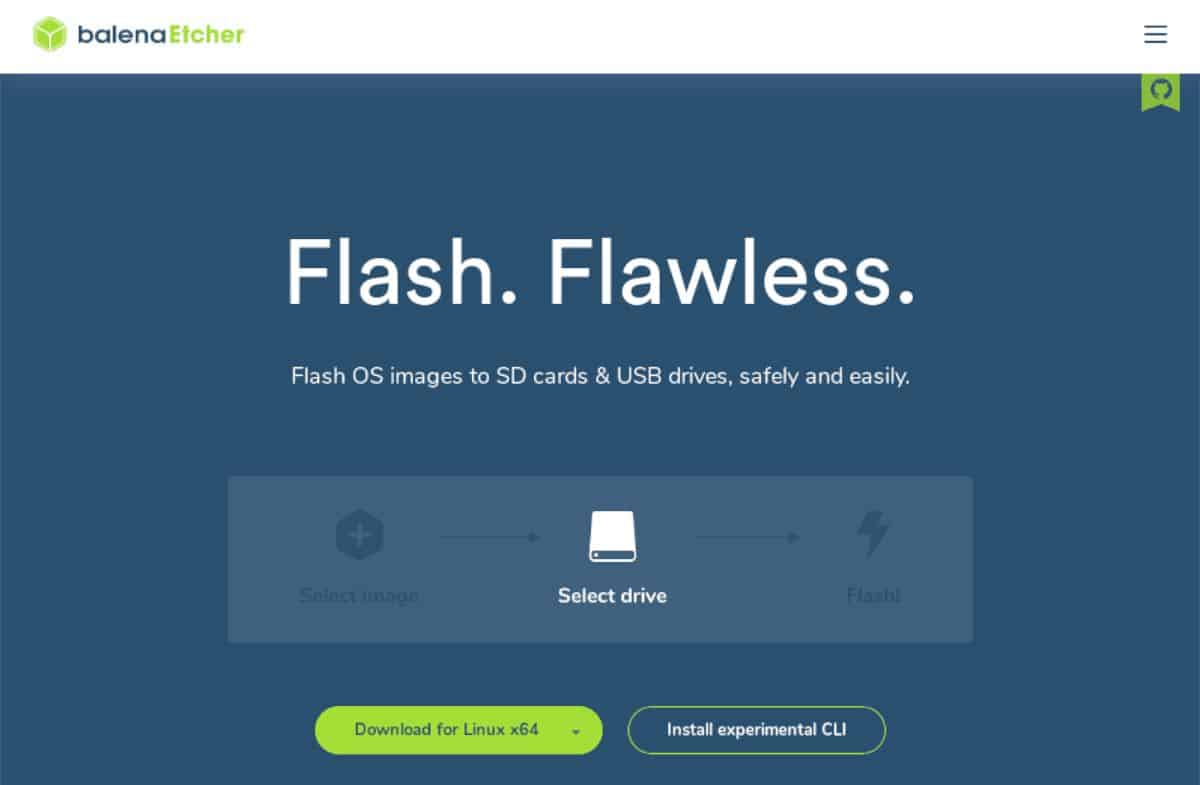
Steg 1: I Etcher, finn og klikk på «Flash fra fil»-knappen. Når du klikker, vil et nytt vindu dukke opp. Bruk dette vinduet til å lokalisere din Elementary OS 6 ISO-fil.
Steg 2: Koble din USB-minnepinne til en USB-port. Deretter finner du og klikker på «Velg mål»-knappen, og bruk menyen som vises til å velge din USB-minnepinne.
Steg 3: Finn og klikk på «Flash!»-knappen. Når du velger denne knappen, vil Etcher begynne å overføre Elementary OS 6 ISO-filen til din USB-minnepinne. Denne prosessen tar litt tid, så vær tålmodig.
Etter at ISO-filen er overført til USB-minnepinnen, lukker du Etcher. Deretter starter du datamaskinen på nytt og går inn i BIOS-innstillingene for å konfigurere datamaskinen til å starte opp fra USB-enheten.
Installasjon av Elementary OS 6
For å installere Elementary OS 6 på din datamaskin, må du starte opp med din installasjons-USB. Følg steg-for-steg instruksjonene nedenfor.
Steg 1: Første steg i installasjonen av Elementary OS 6 er å velge språk. I språmenyen, velg språket du ønsker å bruke.
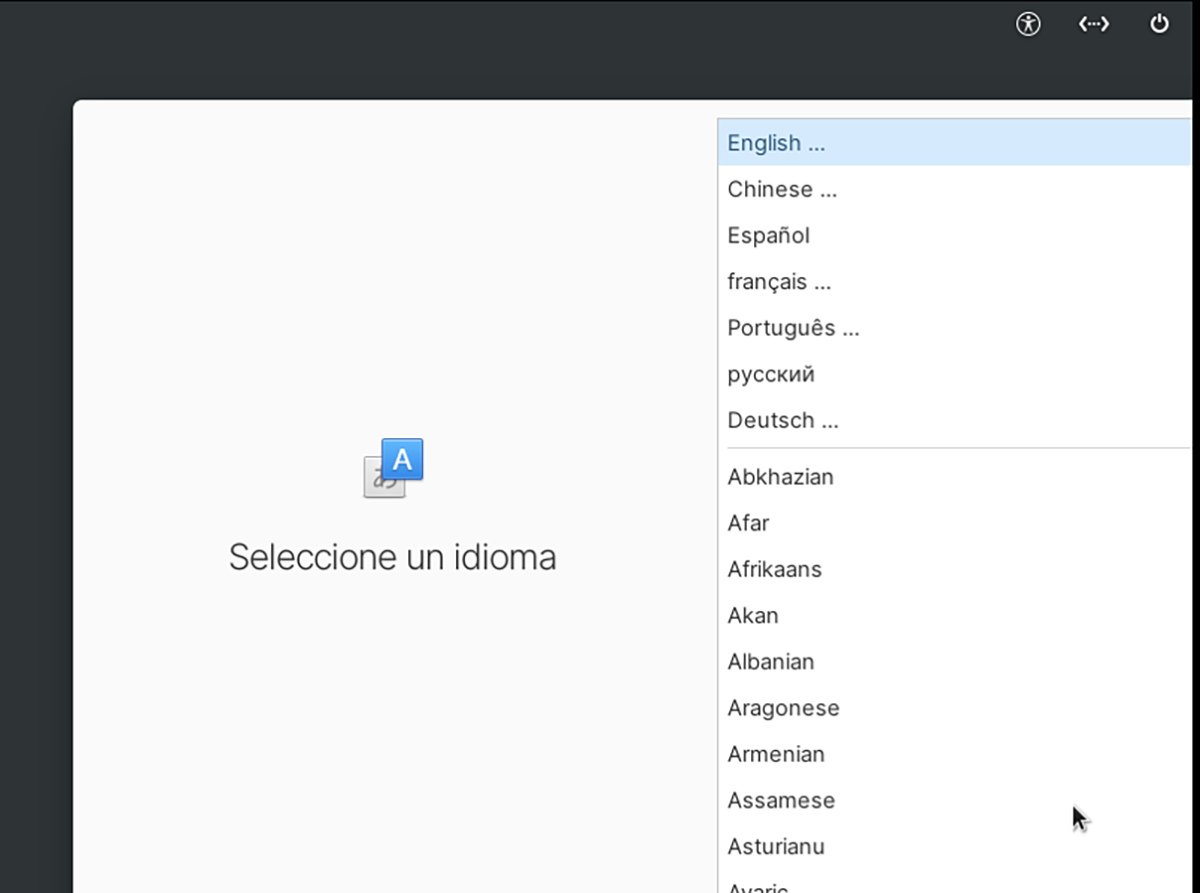
Klikk på knappen nederst på skjermen for å fortsette til neste side.
Steg 2: Nå må du velge et tastaturoppsett. Elementary OS 6 prøver som standard å oppdage dette automatisk. Men hvis det ikke fungerer, kan du velge ditt ønskede tastaturoppsett fra menyen.
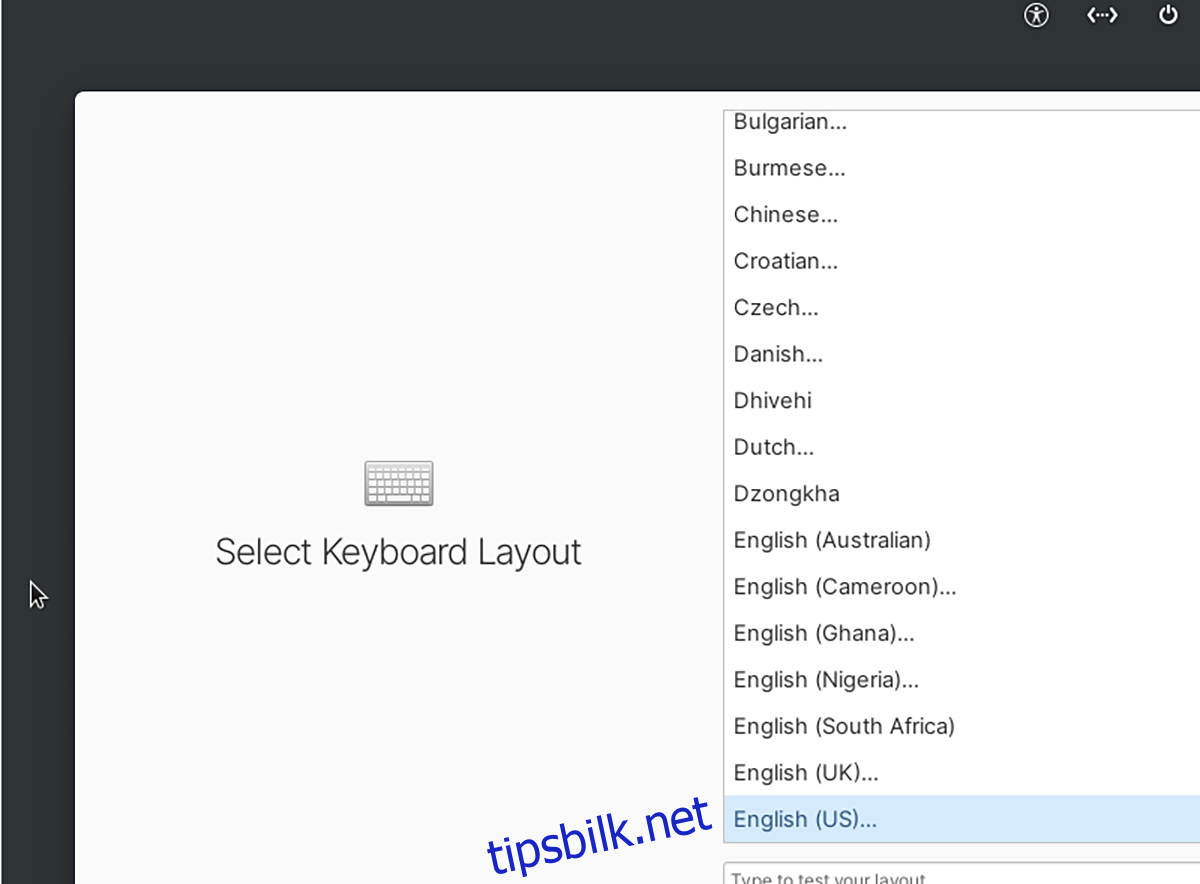
Steg 3: Når språk og tastaturoppsett er valgt, vil «Prøv eller installer»-menyen vises. Her har du flere valgmuligheter: «Prøv demomodus» (for å teste Elementary OS før installasjon), «Slett disk og installer», og «Tilpasset installasjon (avansert)».
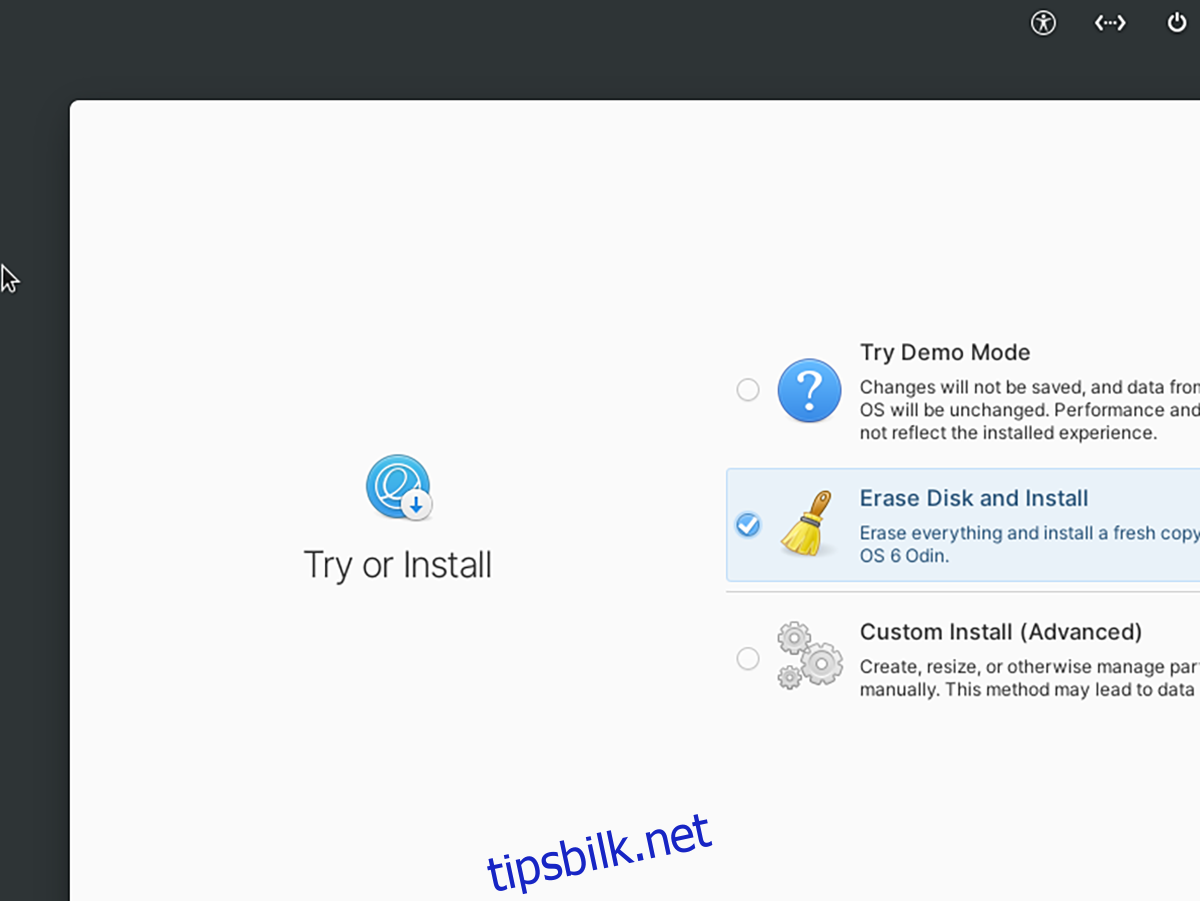
Velg «Slett disk og installer»-knappen. Dette valget sletter hele harddisken og installerer Elementary OS. Hvis du ønsker mer kontroll over installasjonsprosessen, velg «Egendefinert installasjon (avansert)».
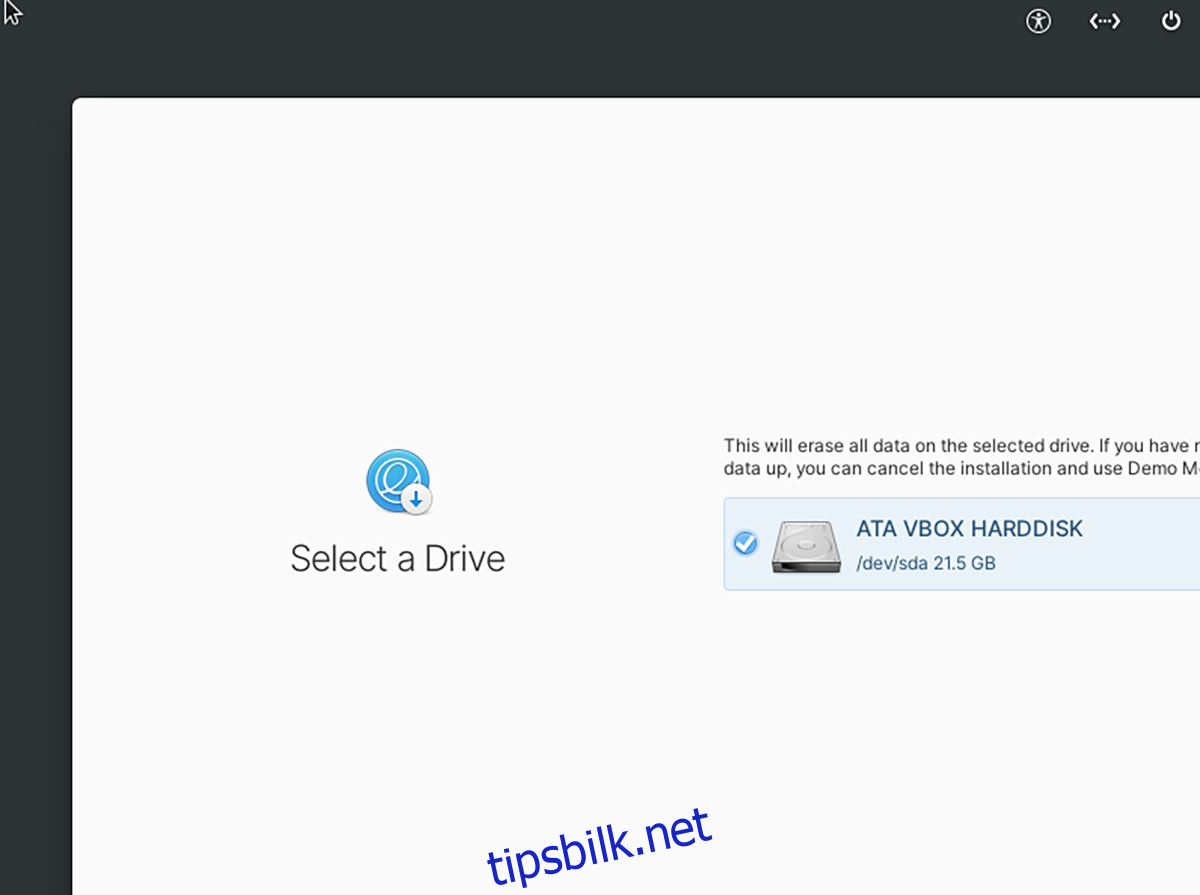
Steg 4: Etter at du har valgt installasjonsmetode, klikk på knappen nederst på skjermen for å fortsette. Elementary OS vil nå starte installasjonsprosessen.
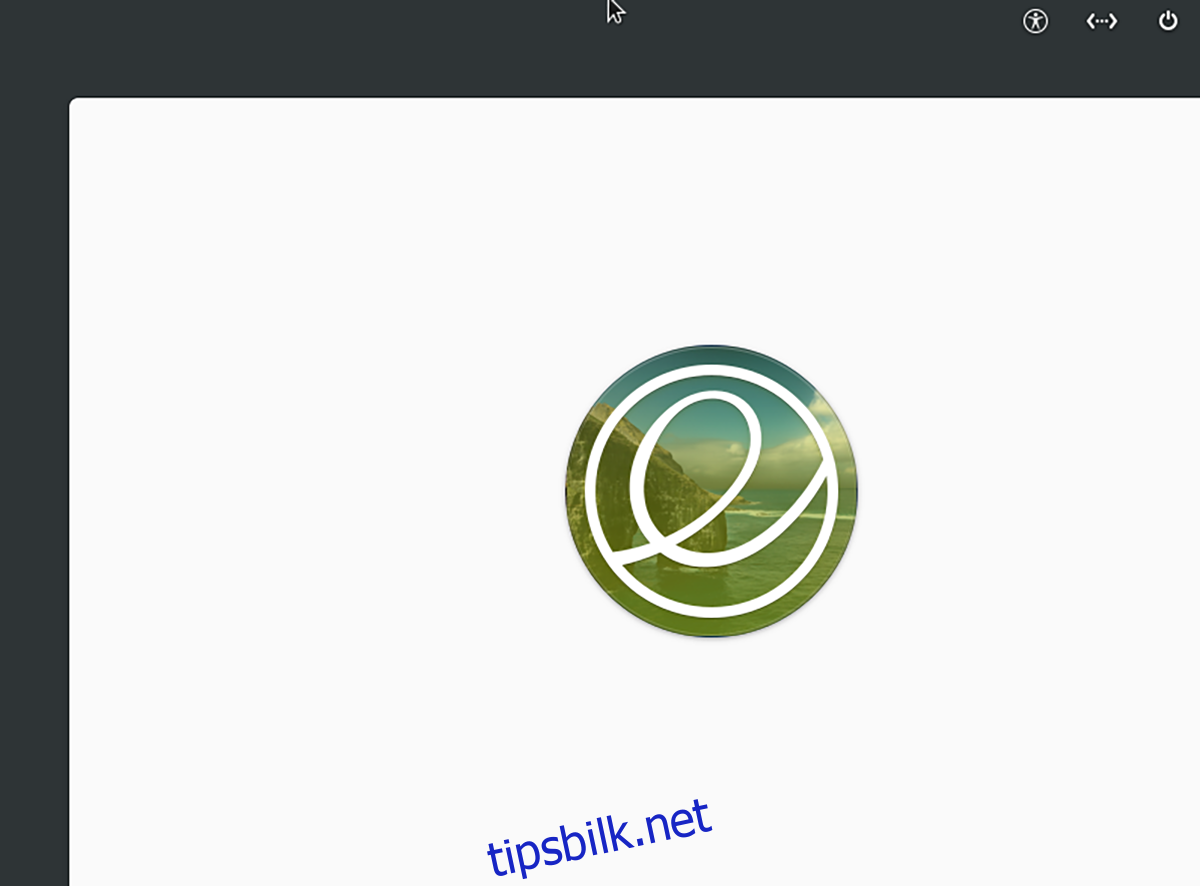
Installasjonen tar ca. 20 minutter. Når installasjonen er fullført, starter du datamaskinen på nytt og fjerner USB-minnepinnen.
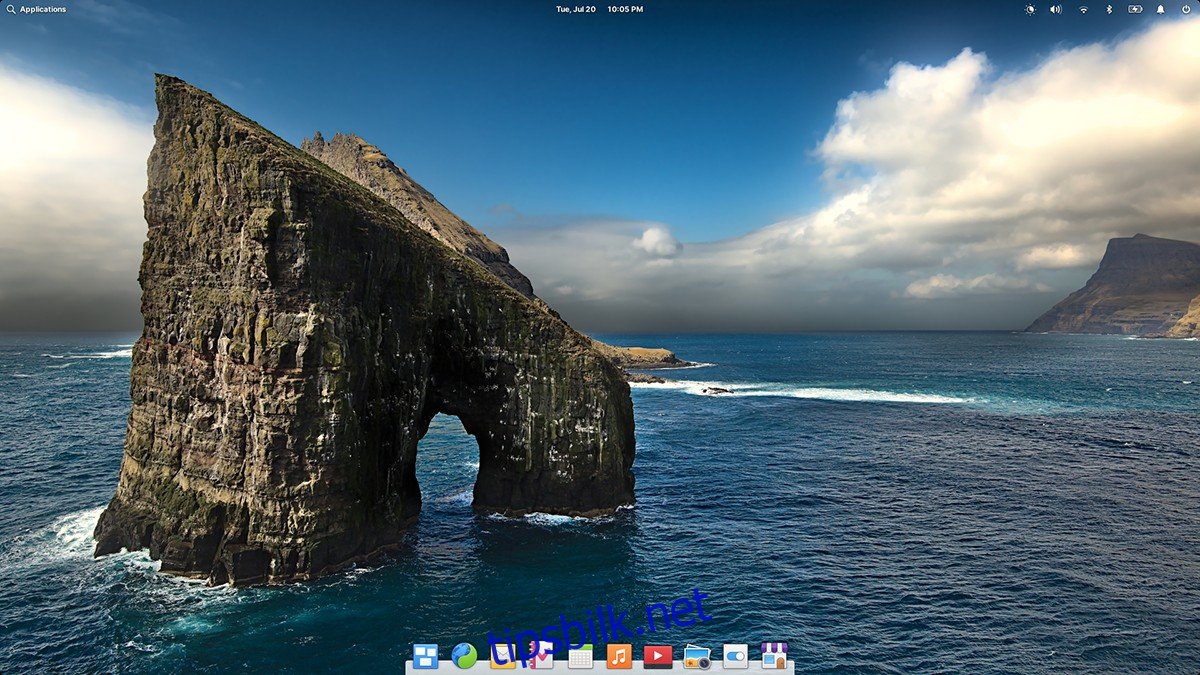
Steg 5: Når omstarten er ferdig, er Elementary OS 6 klar til bruk. Velg ditt brukernavn, skriv inn passordet, og logg deg inn. Du er nå klar til å bruke ditt nylig installerte operativsystem.